Cómo evitar los clics accidentales de anuncios en los juegos de iOS con acceso guiado

Muchos juegos de iPhone e iPad incluyen anuncios publicitarios que ocupan una parte de la pantalla. Golpee accidentalmente el anuncio, y será arrancado del juego y llevado a otra aplicación, como App Store o Safari. Habilite el "Acceso guiado" de iOS y no tendrá este problema.
Este truco en realidad no bloquea los anuncios, solo garantiza que no los tocará accidentalmente y se extraerá del juego que está jugando. Claro, algunos juegos ofrecen una versión paga del juego o una compra en la aplicación para deshacerse de los anuncios, y si es así, esa es probablemente una mejor opción. Pero algunos juegos ni siquiera ofrecen versiones sin anuncios, por lo que este es un buen plan B.
Cómo habilitar el acceso guiado
RELACIONADO: Cómo bloquear su iPad o iPhone para niños
Esto se basa en la función de acceso guiado en el iOS de Apple. Anteriormente cubrimos Acceso guiado como una forma de bloquear su iPhone o iPad para niños. Sin embargo, el acceso guiado es una característica muy poderosa con otros usos. Puede restringir su dispositivo iOS a una sola aplicación e incluso desactivar el acceso a ciertas áreas de la pantalla.
Para habilitar el Acceso guiado, abra la aplicación Configuración y vaya a General> Accesibilidad. Desplácese hacia abajo y toque "Acceso guiado" en Aprendizaje.
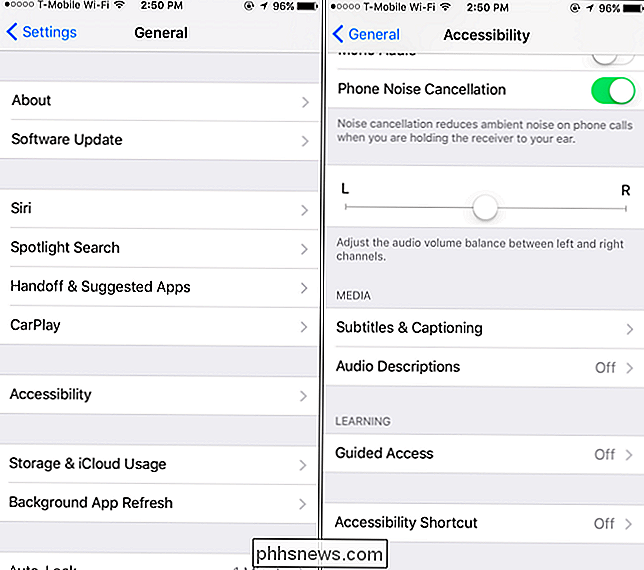
Habilite el control deslizante "Acceso guiado" aquí y verá varias opciones. Toque la opción "Configuración del código de acceso".
Desde aquí, puede tocar "Establecer código de acceso de acceso guiado" para establecer un código de acceso específico para el acceso guiado. Puede usar el mismo código de acceso que usa para desbloquear su iPhone o iPad, si lo desea.
Si tiene un iPhone o iPad con un sensor Touch ID, la opción "Touch ID" aquí es aún más conveniente que un PIN. Puede salir del modo Acceso guiado sin tener que escribir un PIN; todo lo que necesita es su dedo.
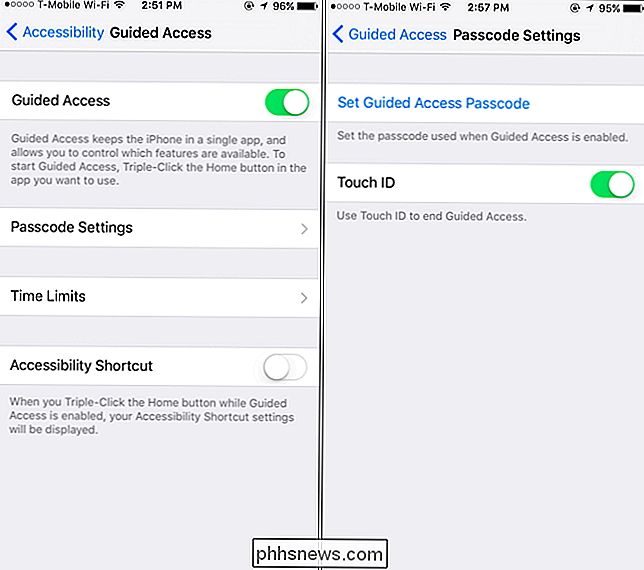
Cómo usar el acceso guiado
Para usar el Acceso guiado, abra el juego que desea jugar. Presione rápidamente el botón "Inicio" en la parte inferior de su iPhone o iPad tres veces seguidas y verá aparecer la pantalla "Acceso guiado". Todo lo que tiene que hacer es presionar "Comenzar" en la esquina superior derecha de su pantalla.
Después de poner su teléfono en modo de Acceso guiado, está bloqueado a la aplicación específica que eligió. Los anuncios que lo sacan de la aplicación simplemente no funcionarán. En el ¿Dónde está mi agua de Disney? El gratis, por ejemplo, al tocar el anuncio en la parte inferior de la pantalla, que generalmente lo lleva a la tienda de aplicaciones, no hace nada si tiene habilitado el acceso guiado.
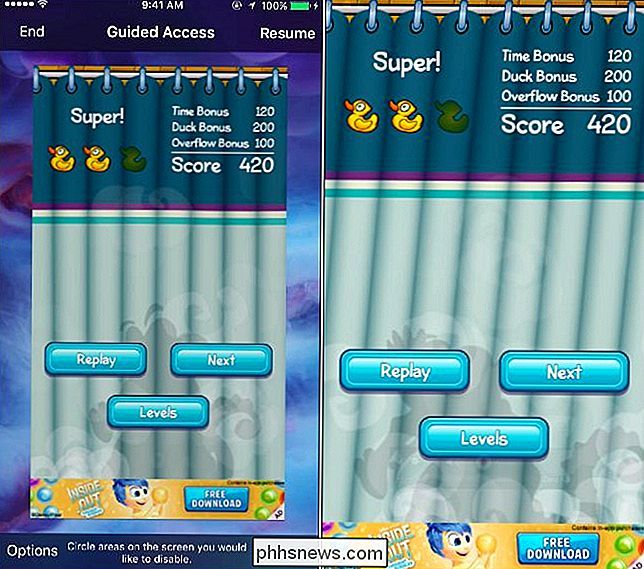
Algunos anuncios funcionan de manera diferente. Pueden ocupar una región de la pantalla y, cuando los tocas, pueden abrir una ventana emergente en la aplicación que detiene tu juego y reproduce un video o muestra otra cosa que no deseas ver.
El Acceso guiado también le permite desactivar las regiones de la pantalla. Simplemente presione el botón "Inicio" tres veces para ver la interfaz de acceso guiado. En esta pantalla, use su dedo para dibujar un círculo alrededor del área de la pantalla que desea desactivar. Luego puede tocar "Reanudar" para continuar usando la aplicación. El acceso guiado recordará esta configuración, por lo que no tendrá que volver a marcar el área de la pantalla la próxima vez que comience a jugar y habilitar el acceso guiado.

Al usar esta aplicación, las áreas desactivadas de la pantalla acaban de ganar no funciona El área de la pantalla aparecerá atenuada, enfatizando que no puede tocarla. Toque el banner publicitario todo lo que desee y no pasará nada. Sin embargo, si el banner publicitario desaparece y usted necesita interactuar con esa área de la pantalla por algún motivo, deberá desactivarlo. Para hacerlo, abra el Acceso guiado nuevamente y toque la "x" al lado del área de la pantalla que deshabilitó.
Para salir del Modo de acceso guiado, deberá hacerlo cuando desee abandonar su aplicación actual y usarla otra, solo presione el botón "Inicio" tres veces seguidas, luego ingrese su PIN o ponga su dedo sobre el sensor táctil. Si aparece la pantalla Acceso guiado, toque la opción "Finalizar" en la esquina superior izquierda de la pantalla para salir del Acceso guiado.
Luego puede volver a usar su iPhone o iPad normalmente, alternando entre las aplicaciones como de costumbre. Para habilitar el Acceso guiado una vez más, presione el botón "Inicio" tres veces en una aplicación.
El modo de acceso guiado es más útil de lo que parece. Enterrado en el menú Accesibilidad y considerado solo como una función de control parental por muchos, le permite hacer cosas poderosas que normalmente no serían posibles en el iOS de Apple.

Cómo cambiar el color de ojos de alguien en Photoshop
¿Alguna vez te has preguntado cómo te verías si tus ojos tuvieran un color diferente? Los míos son grises, pero siempre pensé que el marrón me sentaría bien. Claro, podría ir y comprar contactos de colores, pero es mucho más simple usar Photoshop, o su editor de imágenes gratuito favorito, como GIMP, para cambiar el color de sus ojos.

Utilice el Centro de notificaciones de su Mac para widgets, secuencias de comandos y notificaciones
Mac OS X 10.10 Yosemite presentó un nuevo Centro de notificaciones. Es similar al centro de notificación que se encuentra en iOS, que reúne widgets y notificaciones en una ubicación. El centro de notificaciones normalmente ofrece widgets y una lista de notificaciones anteriores. También puede ampliarlo con potentes secuencias de comandos, gracias a una aplicación de terceros.



